Con iOS 11, Apple trae un nuevo formato de imagen que evitará que tus fotos se coman el espacio de almacenamiento de tu iPhone. Se llama formato de imagen de alta eficiencia (HEIF) y su objetivo es ahorrar hasta la mitad de su espacio de almacenamiento, debido a las fotos tomadas en la cámara de su iPhone. Esto ciertamente ayudará a los usuarios que tienen poco espacio de almacenamiento, especialmente a las personas que tienen iPhones de 32 GB. Sin embargo, hay un inconveniente en el uso de este formato, y eso es compatibilidad. Hasta ahora, las fotos tomadas en la cámara de tu iPhone se han guardado como .jpg . Una vez que actualice a iOS 11, las imágenes tendrán la extensión .heic.jpg . Como resultado, se encontrará con problemas cuando intente compartir sus fotos con otras personas en ciertas aplicaciones.
Personalmente he enfrentado este problema al intentar compartir las imágenes en Discord, donde la imagen se carga como un archivo desconocido, desde que actualicé a iOS 11 Developer Beta. Bueno, si estás enfrentando problemas de compatibilidad como yo, es posible que desees desactivar el uso de este nuevo formato que Apple trajo a la última versión de iOS. Entonces, antes de echar un vistazo a cómo deshabilitar el formato de imagen de alta eficiencia en iOS 11, hablemos de lo que realmente es el formato:
¿Qué es el formato de imagen de alta eficiencia (HEIF)?
HEIF es la nueva técnica de compresión de imagen utilizada por Apple en iOS 11 para reducir el tamaño de las fotos que captura en su iPhone, en un movimiento para ahorrar espacio de almacenamiento. Supongamos que tiene una foto JPG con un tamaño de archivo de 5 MB, que se reducirá a 2.6-3 MB, como resultado de la compresión HEIF. Con esta técnica, no hay ningún sacrificio en la calidad de imagen, y probablemente esa es la razón por la que Apple decidió implementar esto en la última versión de iOS.
Desactivación de alta eficiencia en iOS 11
Nota: probé esto en un iPhone 7 Plus y un iPhone 6s con la última versión de iOS 11 beta 1 para desarrolladores, por lo que también debería funcionar para usted.
- Vaya a Configuración en su dispositivo iOS y desplácese hacia abajo a la configuración de "Cámara" . Ahora, pulse en "Formatos" .

- Una vez hecho esto, marque "Más compatibles" en la sección Captura de la cámara, y asegúrese de haber seleccionado "Automático" para la opción que se encuentra debajo de Transferir a Mac o PC.

Bueno, eso es todo. Sus fotos ahora se guardarán como .jpg, tal como se utilizó para iOS 10 y todas las versiones anteriores.
VEA TAMBIÉN: Cómo descargar aplicaciones en iOS 11 para almacenamiento gratuito
Resuelva los problemas de compatibilidad mediante la desactivación de la alta eficiencia en iOS 11
Apple ha hecho un excelente trabajo al permitir que los usuarios decidan si desean mantener este nuevo formato habilitado o no. Si se está quedando sin espacio de almacenamiento, probablemente debería tener habilitada la Alta eficiencia. Sin embargo, si la compatibilidad de los archivos es su prioridad número uno en lugar del espacio de almacenamiento, esta función le resultará bastante útil y podrá evitar los problemas al intentar compartir fotos en línea. Entonces, ¿vas a mantener la alta eficiencia desactivada? Háganos saber lo que piensan sobre esta característica, simplemente escribiendo algunas palabras en la sección de comentarios a continuación.

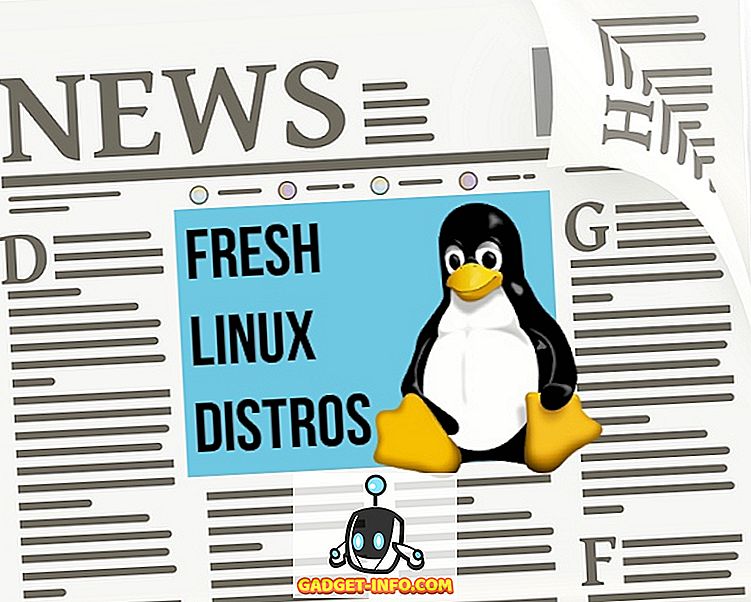
![Cómo se construye y desarrolla Linux [Video]](https://gadget-info.com/img/how/761/how-linux-is-built-developed.jpg)





![entretenimiento - El estado de la industria musical [FOTOS]](https://gadget-info.com/img/entertainment/673/state-music-industry.png)
